OS X’de ExpressVPN’i OpenVPN için Tunnelblick ile kullanma
Bu eğitim kılavuzu aşağıdaki adımlarda size yol gösterecektir Mac bilgisayarınızda Tunnelblick ile ExpressVPN’in OpenVPN yapılandırma dosyalarını kullanarak bir VPN sunucusuna bağlanma. Tunnelblick, OS X’te OpenVPN için ücretsiz, açık kaynaklı bir GUI’dir.
Uygulama kurulumunu tercih et? Mac OS 10.10 ve sonraki sürümleri için uygulama kurulumu talimatlarına bakın.
OpenVPN yapılandırma dosyalarını indirin
Tunnelblick ile ExpressVPN OpenVPN kurmak için ExpressVPN için OpenVPN yapılandırma dosyalarını indirmeniz gerekecektir.
Aç Hoşgeldiniz E-postası ExpressVPN’e kaydolduğunuzda aldınız. Tıkla e-postadaki bağlantı.
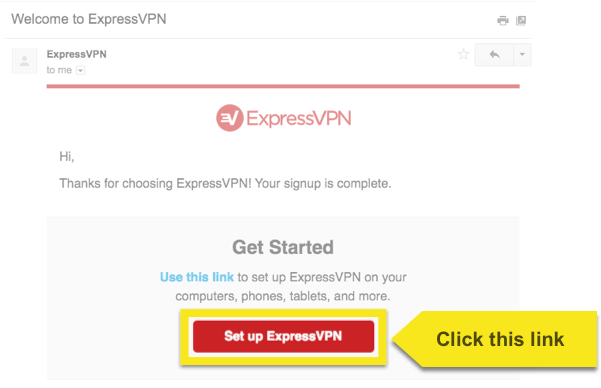
Bağlantıyı bulamazsanız, hesabınızda buradan oturum açın.
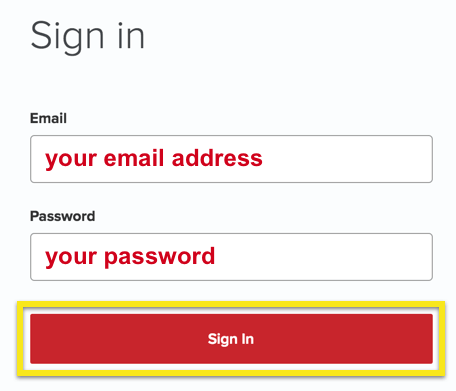
Hoş geldiniz e-postasındaki bağlantıyı tıkladıktan veya web sitesinde oturum açtıktan sonra, Daha Fazla Cihazda Kur.
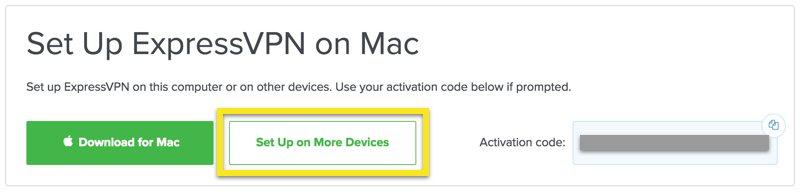
Tıklamak Manuel Yapılandırma ekranın sol tarafında ve ardından OpenVPN sekmesine dokunun. İlk önce Kullanıcı adı ve parola ve daha sonra OpenVPN yapılandırma dosyaları.
Bağlanmak istediğiniz konumları bulun (ör. Los Angeles, New York, Hong Kong), ardından .ovpn dosyalarınızı indirin ve İndirilenler Klasör. 3. Adım için bu dosyalara ihtiyacınız olacak.
Not: Kurulum işleminde daha sonra girmeniz isteneceği için lütfen kullanıcı adınızı ve şifrenizi hazır bulundurun.
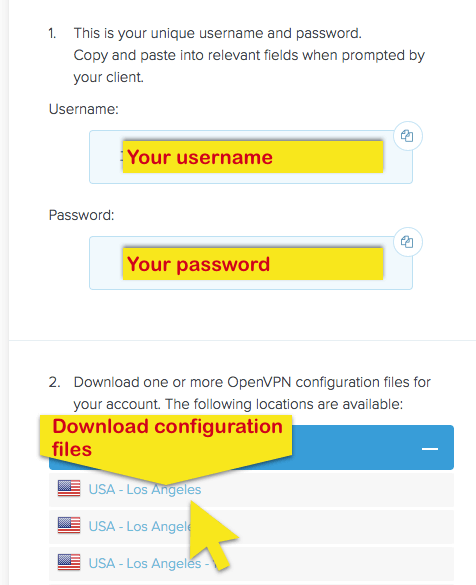
Tunnelblick’i indirin ve yükleyin
Https://tunnelblick.net/ adresine gidin. İndir Tunnelblick yükleyici .dmg dosyası İndirilenler klasörünüze.
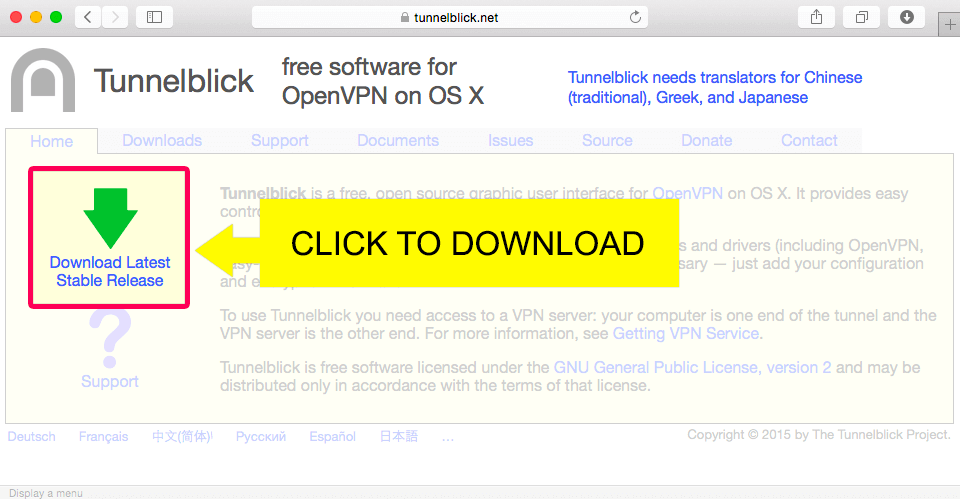
Aç Tunnelblick yükleyici .dmg dosyası İndirilenler klasöründen.
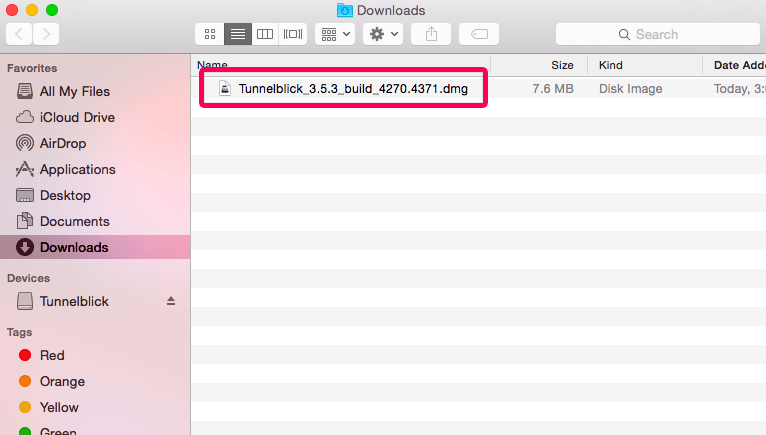
Simgesini çift tıklayın. Tunnelblick yükleme işlemine başlamak için.
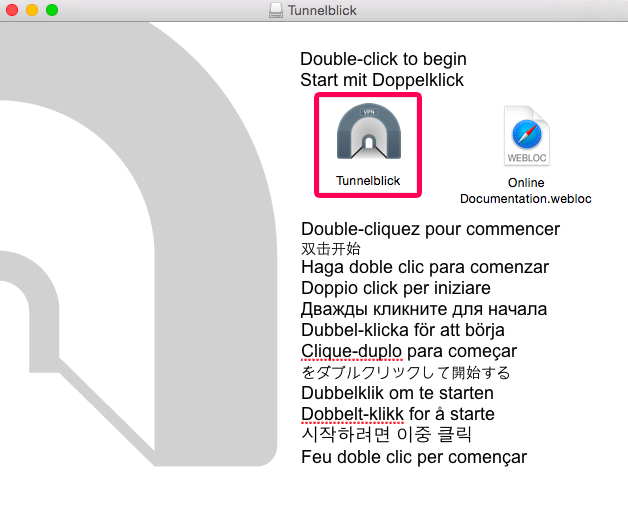
Tunnelblick yüklenirken, aşağıdaki gibi bir ekran göreceksiniz:
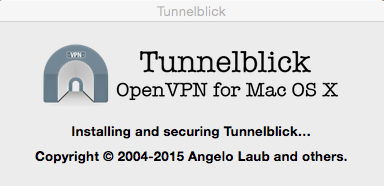
Kurulum tamamlandığında şu mesajı görürsünüz: “Kurulum başarılı.” Başlatmak.

Tunnelblick’i OpenVPN yapılandırma dosyalarınızla kurma
“Tunnelblick’e Hoş Geldiniz” ekranı, yapılandırma dosyalarınız olup olmadığını soracaktır. Bunları 1. Adımda indirdiniz, bu nedenle Yapılandırma dosyalarım var.
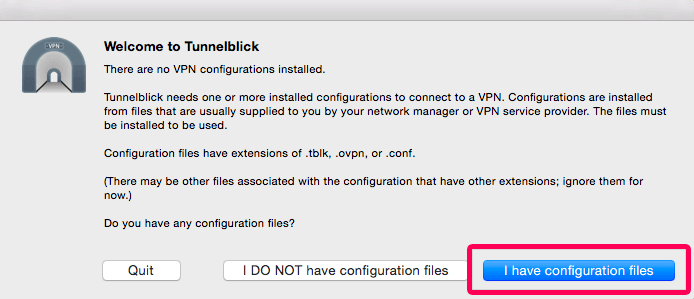
Şimdi git İndirilenler klasörünü tıklayın ve .ovpn kullanmak istediğiniz yapılandırma dosyası.
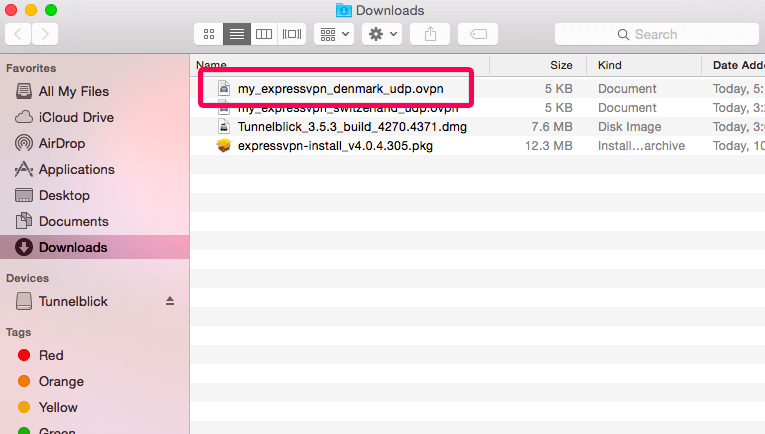
Yapılandırmayı tüm kullanıcılar için yüklemek isteyip istemediğiniz sorulacaktır. Tıklayın Bir tek Ben mi veya Tüm kullanıcılar, tercihinize bağlı olarak.
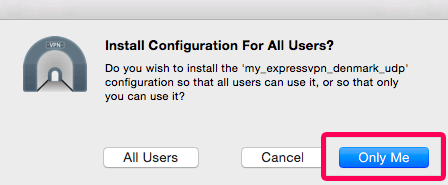
Yapmanız gerekebilir Mac’inizin kullanıcı adını ve şifresini girin devam etmeden önce. İstendiğinde bilgileri girin.
“Tunnelblick başarıyla: bir yapılandırma yükledi” yazan ekranı gördüğünüzde, tamam.
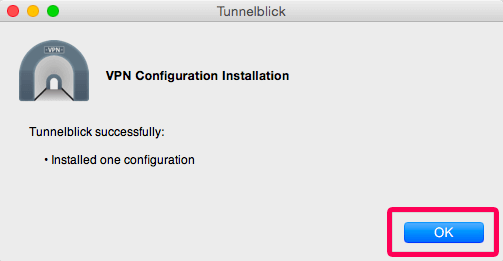
VPN sunucusu konumuna bağlanma
VPN sunucusu konumuna bağlanmak için Tunnelblick simgesi ekranınızın sağ üst köşesinde.
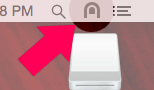
Açılır menüden şunu seçin: Connect [sunucu konum adı].
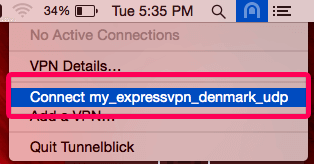
Kullanıcı adınızı ve şifrenizi girmeniz istendiğinde, ExpressVPN OpenVPN kullanıcı adını ve şifresini girin yukarıda buldun.
Bağlantının ne zaman kurulduğunu bildiren bir bildirim mesajı görüntülenir. Tıkla x gizlemek için.
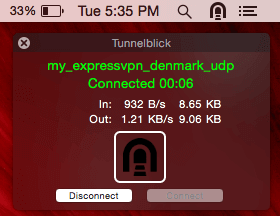
VPN sunucusu konumundan bağlantıyı kesin
VPN sunucusu konumundan bağlantıyı kesmek için Tunnelblick ikon ekranın sağ üst köşesinde, ardından kesmek.
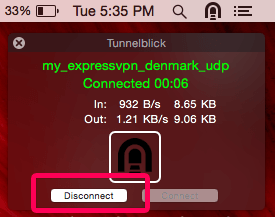

17.04.2023 @ 16:15
Bu eğitim kılavuzu, Mac bilgisayarınızda Tunnelblick ile ExpressVPNin OpenVPN yapılandırma dosyalarını kullanarak bir VPN sunucusuna bağlanmanıza yardımcı olacaktır. Tunnelblick, OS Xte ücretsiz, açık kaynaklı bir GUIdir ve OpenVPN için kullanılabilir. Bu kılavuzda, OpenVPN yapılandırma dosyalarını indirme, Tunnelblicki indirme ve yükleme, VPN sunucusu konumuna bağlanma ve bağlantıyı kesme adımları yer almaktadır. Bu adımları takip ederek, ExpressVPN ile güvenli bir şekilde bağlantı kurabilirsiniz.